
Spisu treści:
- Autor John Day [email protected].
- Public 2024-01-30 11:31.
- Ostatnio zmodyfikowany 2025-06-01 06:10.


Witam, czy lubisz budować swój własny zegarek na rękę?
Zbudowanie takiego małego zegarka DIY na rękę jest z pewnością wyzwaniem. Korzyścią jest przyjemność urzeczywistnienia własnego pomysłu i bycie dumnym z osiągnięcia tego poziomu umiejętności…
Powodem, dla którego stworzyłem własny zegarek, było to, że mój tani inteligentny zegarek - określony jako wodoodporny - zrezygnował ze swojego biednego ducha, gdy zanurzył się w basenie…:(Więc byłem zły na kupowanie zegarków (kolejny drogi „słoneczny „-zegarek też się poddał - jego zastrzeżona bateria o niewielkich rozmiarach nie miała szans na wymianę…).
Z drugiej strony, istniejące projekty DIY-Watch dla mojego gustu były w większości zbyt ciężkie lub zbyt rustykalne - więc postanowiłem zbudować własny zegarek, mając możliwość włączenia moich ulubionych funkcji!
Jeśli chcesz, możesz zmodyfikować oprogramowanie, aby zrealizować własne pomysły: Skomentowałem każdą linijkę (w zależności od wybranego programu od 700 do 800 linijek…) - Ale uwaga: ten projekt jest naprawdę trudny i na pewno nie dla początkujących ! Mała i lekka forma (30 x 30 x 10 mm) wymaga precyzyjnego obchodzenia się z obudową wydrukowaną w 3D i starannego lutowania płytki dwustronnej: chociaż istnieje opcja zamówienia płytki na płytce drukowanej (pliki Eagle i Gerber w zestawie) tutaj zrobiłem to moją specjalistyczną metodą Toner-Direct - instrukcja zatem również tutaj).
Właściwości zegara:
- Wyświetlacz OLED 128x64px pokazuje zegar cyfrowy i analogowy, aktywowany prawym przyciskiem, pokazujący datę, godzinę, poziom baterii i temperaturę nadgarstka. Alternatywnie (jeśli chcesz) może zawierać Alarm lub Timer.
- Pełny kalendarz miesięczny jest wyświetlany po naciśnięciu lewego przycisku dłużej niż 0,6 s, podświetlając aktualny dzień tygodnia.
- Krótkie naciśnięcie lewego przycisku powoduje wybranie prostego menu, w którym można wybrać datę, godzinę (oraz alarm lub timer, jeśli wybrano opcję włączenia do programu), wartości do ustawienia prawym przyciskiem.
- Dwukrotne naciśnięcie prawego przycisku aktywuje małą lampkę LED-"Latarka" (dobre na czarne noce).
- Między 22 a 7 rano wyświetlacz OLED jest automatycznie przyciemniany (patrz tam, z dołączoną specjalną funkcją ściemniania!), aby nie oślepiał w nocy.
- Bateria Li-Ion wytrzymuje prawie 2 lata, przy założeniu, że wyświetlacz + elektronika zużywa około 25mA na 5s świecenia, wyświetlając zegar około 10 razy dziennie.
Krok 1: Lista części


Potrzebne narzędzia:
Jeśli lubisz eksperymentować ze sprzętem i oprogramowaniem, potrzebujesz:
• Deska do krojenia chleba 8,2 x 5,5 cm AliExpress
• Regulowane źródło zasilania 3,3V, takie jak na powyższym schemacie lub podobne, pozyskiwane np. ze złącza 5V-USB (500mA). ⇒ AMS1117-Adj ⇒ ebay
• Adapter SMD SOIC-8 na DIP-8 pin dla RTC-Chip w serwisie eBay
• Programator Atmel ISP, taki jak "USBTiny" - AliExpress
• Arduino Pro Mini AliExpress
• przewody połączeniowe do chleba Banggood
(Elektroniczne-) Potrzebne części:
• ⇒ patrz plik Html-BOM dla części elektronicznych (Pobierz).
• Sama tablica dwustronna dla zegara: ⇒ patrz krok „Jak wykonać tablicę dwustronną metodą Toner-Direct”.
• 1x - Bateria ø24 x 3mm - Bateria litowa 3, 2V (ogniwo guzikowe) - CR2430 - AliExpress
• Taśma Kapton/Polimid #25mm do izolacji pomiędzy płytą/baterią a płytą OLED
• 1x pasek na nadgarstek 20 mm - polecam „pasek na rękę Milanaise ze stali nierdzewnej” - ebay
• Walizka wydrukowana w 3D: ⇒ patrz Pobierz plik z instrukcjami (krok).
Jedna tablica z dwóch?
Jeśli chciałbyś zrobić jedną płytkę z dwóch (uC, RTC, inne części ORAZ płytkę sterującą OLED w jednej), możesz użyć mojego obwodu + układu płytki dla wyświetlacza SSD1306-I2C (patrz Pobieranie: Wyświetlacz OLED_SSD1306-I2C-Circuit.zip). Używając 2 całych warstw i odizoluj je od wyświetlacza i baterii za pomocą taśmy Kapton, więc zegar może być jeszcze o około 1,5 mm bardziej płaski.
Krok 2: Obwód elektroniczny




Przede wszystkim musimy znać podstawy:
Ten OLED-Clock jest wykonany z chipu DS3231 RTC (zegar czasu rzeczywistego w mniejszej formie SMD SO-8), który jest sterowany przez znany kontroler ATMega328P-(Arduino)-µController i - w przeciwieństwie do zwykle używanego softu -StandBy (z mikrokontrolera) - ten zegar jest wyposażony w całkowite wyłączenie elektryczne po 5 sekundach, oprócz RTC. Wykonałem to wyłączenie za pomocą dwóch tranzystorów mosfet, które działają jako "przełącznik" w połączeniu z uC i prawym przyciskiem (D8).
Dwa małe przyciski po obu stronach obudowy (D6 i D8) pełnią rolę wejść, które obsługują menu i ustawienia zegara.
Zegar posiada wyświetlacz daty+czasu (alarm-wyświetlacz - jeśli jest zawarty w programie), latarkę i kalendarz aktualnego miesiąca+dzień. W 2nd. wersja I zawiera Alarm, można go również zastąpić Timerem.
Wyświetlacz jest przyciemniony między 23:00 a 7:00 rano (23:00 i 07:00) w nocy.
Funkcja 2 przycisków (po lewej i po prawej stronie):
• Przycisk ZMIANA D8 (prawa strona), wciskając:
1x = aktywacja uC/wyświetlacza, czyli wyświetlanie czasu+daty itp. przez około 5 sekund przed wyłączeniem (=ciemny wyświetlacz).
2x = zapal latarkę/pochodnię.
3x = powrót do trybu normalnego (=Tryb-0).
• Przycisk SELECT D6 (lewa strona):
Jednokrotne naciśnięcie przycisku D6 wybiera TRYB, zmieniając tryby od 1 do 10, aby zmienić datę/godzinę itp. (Dow, dzień, rok, godzina, sekundy, alarm… wł./wył.).
Przycisk-D8 po prawej podnosi wybrane wartości TRYBU, ustawione i zapisane wybierając następny TRYB (z lewym przyciskiem D6)…
Aby zmienić sekundy, ustaw zegar +1 minuta, a następnie naciśnij prawy przycisk (D8) na 59 sekund, aby zsynchronizować się z czasem zewnętrznym.
Synchronizacja czasu/daty jest również możliwa poprzez pobieranie czasu PC na plik wsadowy: Połączenie szeregowe do zewnętrznego Arduino - stamtąd do czterech pinów I2C zegara-OLED. (UC zegara pozostaje w tym czasie nieaktywne, w tym celu uwzględniłem 2 R 4,7 kΩ, R7 i R8 - zmostkuj je, jeśli nie są używane!)…
• Kalendarz miesiąca/daty:
Jeśli lewy przycisk (D6) zostanie naciśnięty dłużej niż 0,6 sekundy, wyświetlony zostanie aktualny kalendarz miesięczny. Brak samodezaktywacji! Jeśli jeden z dwóch przycisków zostanie naciśnięty ponownie, kalendarz zostanie opuszczony.
• ALARM: (jeśli jest zawarty w programie + wyposażony w sprzętowy głośnik wysokotonowy lub mikro-piezo-beeper)
Można ustawić sygnał dźwiękowy na czas meczu codziennie o tej samej godzinie (24h, 60m). Gwiazdka w prawym górnym rogu wyświetlacza wskazuje, czy alarm jest włączony, czy nie. Przydatną alternatywą dla programu alarmowego byłby być może Timer… (do zrobienia).
• Bateria:
Bateria to bateria litowa CR2430 (ø24x3mm) o mocy około 300mA. Symbol baterii wskazuje (analogowy) poziom baterii (3, 25V=pełna, 2,75V=pusta). Zegar pracuje z napięciami od +5, 0V do +2,0V (domyślnie: 3, 0V). Tylko Flash-LED działa od max. +4, 0V do +2, 7V. Ostrzeżenie: nie aktywuj go napięciem 5V! - to za dużo dla diody LED - wygasa po kilku sekundach, chociaż ma rezystancję 33 Ω. Absolutne maksymalne napięcie dla procesora i RTC wynosi 5, 25 V (+5 V USB do programowania uC bezpośrednio przez ISP, bez bootloadera!).
• Temperatura:
RTC ma wbudowany czujnik temperatury (do korygowania odchyłki temperatury wbudowanego kryształu), dzięki czemu możemy go używać do wyświetlania temperatury (nadgarstka).
• Lampa błyskowa LED:
Jeśli przycisk CHANGE (D8) zostanie naciśnięty dwa razy, stosunkowo jasne światło „świeci w ciemności”. Uwaga: Bez samodezaktywacji! Dopiero ponowne naciśnięcie tego prawego przycisku wyłącza tę diodę LED, pokazując normalny wyświetlacz przez około 5 sekund.
• Kołek miękkiego resetu: kołek resetujący (D7) resetuje wszystkie zapisane dane, jeśli jest uziemiony (otwarta obudowa: dolna prawa strona). Używany w czasie programowania, w skrócie do „miękkiego resetu” wszystkich wartości wejściowych…
Obwód:
Jeśli spojrzymy na schemat, po lewej stronie znajduje się nagi kontroler „Arduino” (ATMega328-P), aktywowany prawym przyciskiem (D8) na wejściu D12: Przycisk-D8 ciągnie bramkę P-Mosfet w dół przez Rezystancję R5 i dioda D1, więc P-Mosfet włącza się i łączy VBAT z VCC: µController+Display pobiera prąd!
Aby zobaczyć „Zasada przełączania dwóch tranzystorów mosfetowych”, przesłałem ten „Flip-Flop z dwoma tranzystorami mosfetowymi” (pliki Eagle).
Po 5 sekundach µC automatycznie wyłącza się przez Wyjście-D5, które dezaktywuje oba Mosfety, ciągnąc bramkę N-Mosfet w dół, więc R5 (i bramka P-Mosfet) idzie „wysoki” i P-Mosfet odcina prąd µC i wyświetlacz OLED. Schodząc w dół VCC utrzymuje bramkę N-Mosfet w dół przez R3 i R6 (poniżej jego napięcia progowego bramki), więc obwód pozostaje wyłączony.
W lewym górnym rogu widzimy "podwyższone" napięcie VBAT przez prostą białą diodę LED z około 2,5V, zmniejszone o 100k z VBAT (około 3,2V) do około 1,1V (maks.), które jest używane jako wewnętrzne wejście analogowe do pomiaru aktualnego napięcia akumulatora.
µController, RTC i wyświetlacz OLED komunikują się poprzez I²C, prostą i efektywną komunikację 2-przewodową, zaimplementowaną w każdej bibliotece.
Do lutowania części SMD przydatne jest użycie małej pęsety z kolczastymi końcami, więc chwytanie małych części SMD byłoby łatwiejsze w obsłudze (pozycjonowanie) i lutowanie następnie za pomocą cienkiej końcówki lutowniczej, lutując najpierw jedną stronę SMD -Część, wstępne podgrzewanie punktu lutowania do około 330°C przed dodaniem niskotopliwego i cienkiego drutu cynowego (ø 0,5 mm) do punktu lutowania.
Pobierz układ obwodu + płytki:
Krok 3: Sprzęt: Jak zrobić płytkę dwustronną metodą Toner-Direct?



Jeśli chcesz kupić dwustronną płytkę, tutaj są dostarczane Eagle + (potrzebne) pliki Gerber (do pobrania).
Jeśli lubisz wykonać tablicę samodzielnie, pokażę Ci dokładną metodę wykonania tablicy dwustronnej za pomocą "TonerDirect".
1. Wydrukuj plik „OLED-Clock-2-nl_TonerDirect.pdf” na „Papier do transferu tonera”, 2. Wytnij 2 paski Papieru, po jednym z każdej strony deski, 3. za pomocą igieł ø 0,5 mm dokładnie wkłuć 4 rogi planszy (użyj lupy z jasnym światłem - bardzo ważne jest, aby nakłuć igły z największą możliwą precyzją w środku 4 narożnych otworów!).
4. Wydrukuj (na zwykłym, czystym papierze) plik „OLED-Clock-2-nl_Frame.pdf” i przyklej wynik na dwustronnej miedzianej płytce drukowanej (grubość 0,5-0,8 mm). Wypiłowanie deski z większą tolerancją o ok. 2-3mm (tutaj ok. 35 x 35 mm), a następnie wywiercić dokładnie 4 otwory na rogach wiertłem 0,6mm. Po tym kroku usuń papier acetonem i przeszlifuj 2 miedziane strony płyty drobnym papierem ściernym (min. 400). Po tym kroku nie dotykaj już deski pustymi palcami! Dozwolone jest chwytanie go bokiem (czystymi palcami).
5. Zaznacz zgodny kierunek Toner-Transfer-Paper na 2 niezadrukowanych stronach!
6. Przekłuj igły przez papier, następnie przez deskę, a na koniec przekłuj papier po przeciwnej stronie.
7. Po dokładnym dopasowaniu trzech „warstw” zastąp igły 4 kawałkami drutu miedzianego o średnicy 0,5 mm, zagiętymi z jednej strony o 90°, tak aby się nie przesunęły. Po tym kroku zagnij przewody z drugiej strony o 90° i skróć końce.
8. Tak przygotowany kawałek może przejść 3 razy przez (zmodyfikowany) laminator tonera, rozgrzany do 200°!
9. Odetnij małe kawałki drutu 0,5 mm i usuń pozostałe podpórki drutu. Następnie usuń dwa papiery i voilá: toner mocno przylega do miedzi.
10. Kontroluj czyste linie: Jeśli linia jest zerwana, możemy ją naprawić trwałym wodoodpornym pisakiem. W większości przypadków tylko większe powierzchnie wymagają zamknięcia kilku małych otworów. W przeciwnym razie (jeśli wynik jest niezadowalający), usuń toner papierem kuchennym i acetonem i powtórz kroki 1-9.
11. Czyste wytrawianie: wytrawiam swoje miedziane deski zrób to sam roztworem nadsiarczanu sodu (jedna-dwie łyżeczki) o poziomie około 5mm wody w klasycznym naczyniu Pyrex (1-1, 5L), ten roztwór podgrzany do około 80°C (wiem, że ta stosunkowo wysoka temperatura niszczy nadsiarczan, ale trawi znacznie szybciej niż przy niższych temperaturach i robi ostre i czyste krawędzie w kilka minut). Po całkowitym wyschnięciu pozostawiłem nawilżenie nadsiarczanu i wydrapałem kryształy, zbierając je do starego słoika do recyklingu!
11. Kontroluj linie miedziane i powierzchnie za pomocą szkła powiększającego.
12. Usuń wystające granice za pomocą pionowej szlifierki taśmowej (jak w mojej pierwszej instrukcji) i skontroluj wymiary za pomocą suwmiarki: 2 strony guzików muszą być równoległe, w odległości 27,4 mm, ale uważaj, aby nie szlifować- wyjmij 2 styki przycisku!
Krok 4: Oprogramowanie i flashowanie
Programowanie tablicy:
Program jest napisany w C++, więc możemy go zmodyfikować za pomocą prostego edytora ASCII, i trzeba przeczytać wyjaśnienia na końcu każdej linii…
Ważne: nie możemy użyć Arduino's Serial-Flashing do zaprogramowania µC, ponieważ bootloader potrzebuje zbyt dużo czasu między "Start" (naciśnięciem przycisku D8) a "Display-On". Musimy więc sflashować go bez Bootloadera (używanego normalnie na wszystkich płytach Arduino). Tak więc programujemy naszą płytkę za pomocą (Atmel) ISP-Connector + Programmer. Wykonane tutaj złącze ISP (na płycie) składa się z 6 minizłączy-złączy wyłamanych z rzędu i wlutowanych wewnątrz po prawej stronie płyty, a następnie połączonych (małym!) 6-pinowym prętem (2,54 mm- siatka), jak na ostatnim zdjęciu w poprzednim kroku.
Do skompilowania programu potrzebny jest nie tylko Arduino-GUI, ale jeszcze kilka bibliotek (do pobrania):
- Biblioteka Wire (zawarta w Arduino-Programie) - do komunikacji per I²C betw. µC, RTC i wyświetlacz OLED
- Biblioteka EEPROM (również zawarta w Arduino-Program) - do przechowywania kilku wartości na µControllerze
- "Adafruit_GFX" + "Adafruit_SSD1306" - obie biblioteki do sterowania wyświetlaczem OLED
- EnableInterrupt - do pracy z Arduino's Port/Pin-Interrupts (⇒ Button-Inputs)
-DS3231-RTC-chip: nie potrzebuję biblioteki, napisałem funkcje kilku bibliotek znalezionych w Internecie i dzięki czemu jest prostszy w użyciu. Są one zawarte na końcu programu głównego (" OLED-Clock-2-nl.ino ").
Uwaga: Biblioteka Adafruit ma (do tej pory) niezbyt efektywną obsługę przyciemniania układu OLED, więc skopiowałem ciąg z Internetu i wkleiłem go na końcu biblioteki „Adafruit_SSD1306”, z którą można przyciemnić wyświetlacz, trochę bardziej przydatny… (⇒ zobacz Pobieranie dodatku „Jak ustawić jasność na OLED display.zip”, tutaj na końcu).
Praca z 3, 2V - a więc z wykorzystaniem wewnętrznego 8Mhz (bez 16Mhz-Crystal):
Tutaj µC jest wystarczająco szybki, aby działać bez kryształu 16 MHz, więc (przy 3,2 V z akumulatora) możemy użyć wewnętrznego zaprogramowanego 8 MHz (jedna część mniej do wlutowania:-).
Po załadowaniu i skompilowaniu dostarczonego programu "OLED-Clock-2-nl.ino" w Arduino-GUI (pobierz), skopiuj.hex-result do folderu avrdude.
(skompilowany plik.hex znajduje się w folderze tymczasowym komputera, tam w podfolderze, takim jak:
"C:\Tmp\arduino_build_646711\ xyz.ino " - w tym miejscu znajduje się żądany skompilowany plik hex, w tym przypadku nasz "OLED-Clock-2-nl.ino.hex".
Plik szesnastkowy można teraz sflashować (tutaj "ręcznie" na avrdude w wierszu poleceń) przez złącze ISP, ale potrzebujesz programatora, takiego jak USBTiny lub AVRISP2 z 6-pinowym złączem ISP (moje złącze ISP jest Zrób to sam z małego 6-stykowego złącza, jak pokazano na moim ostatnim zdjęciu, dzięki czemu możesz przeprogramować płytkę w dowolnym momencie, jeśli zajdzie taka potrzeba).
Teraz podłącz 6-pinowy programator do płytki (przypuszczam, że znane jest doświadczenie z płytkami Arduino)…
Połączony, w oknie poleceń (w systemie Windows przejdź do folderu avrdude, a następnie wpisz cmd) - wklej następujący wiersz:
avrdude.exe -C avrdude.conf -v -V -p m328p -c usbtiny -e -D -U flash:w:OLED-Clock-2-nl.ino.ino.hex:i
Po zakończeniu flashowania µControllera należy ustawić odpowiednie „bezpieczniki” (uControllera):
avrdude -p atmega328p -c usbtiny -U bezpiecznika:s:0xFF:m -U bezpiecznika:s:0xD7:m -U bezpiecznika:s:0xFF:m -U blokady:s:0x3F:m
Jeśli chcesz zmodyfikować jedno z tych ustawień, możesz dowiedzieć się więcej o tym kalkulatorze bezpieczników online.
Krok 5: Sprawa


Nie tylko wykonanie płytki elektronicznej jest wyzwaniem, ale także mała i lekka obudowa dla tej płytki!
Tutaj, aby pobrać moje przeznaczenie, z możliwym adapterem baterii CR2032, aby włożyć bardziej popularną baterię. Płytka elektroniczna i bateria muszą być całkowicie oddzielone od siebie taśmą Kapton-Polimid lub mocną alternatywą. Nie używaj prostej taśmy samoprzylepnej, jest zbyt słaba, aby mocno ją izolować i może powodować zwarcia baterii!
Eksperymentowałem z wieloma układami (dla PLA drukowanego w 3D) i zakończyłem, że grubość ścianki wynosi około 1,3 mm. W tej postaci siły pochodzące z paska na nadgarstek są skutecznie utrzymywane przez obie strony etui w połączeniu z zatrzaskową pokrywką. Pozostałe boki mogą być cieńsze, około 1,0 mm…
Tak więc modyfikacja wysokości obudowy (w przypadku modyfikacji deski…?) nie będzie dużym problemem.
Poza tym, jeśli chcesz mieć w środku Alarm lub Timer, potrzebujesz innej obudowy, więc zaproponowałem, jak wstawić mały piezo-tweeter (lub np. ten mikrogłośnik: CUI-15062S)… (Zobacz Przypadek-2).
Po wydrukowaniu obudowy (z zalecaną grubością warstwy 0,1 mm i wypełnieniem około 50% „ścianką”) trzeba zadziorować wychodzące boczne struny, odpowiednio zaokrąglając krawędzie, ale nie za bardzo… A nieco większym wyzwaniem jest spiłowanie 4 małych zatrzasków wieczka pod odpowiednim kątem ~100-120°, tak aby zatrzasnęły się w etui wystarczająco mocno, ale bez jego rozwarcia lub złamania - ani nie powoduje, że wieczko jest zbyt małe zostać na stałe…
Kwadratowy otwór na OLED musi być również starannie wypiłowany, dokładnie dopasowując się do konturu szkła OLED, bez łamania go podczas próbowania włożenia płytki + wyświetlacza OLED (teraz w połączeniu). Należy więc uważać na segregowanie i wielokrotnie próbować sprawdzać, czy wszystkie części pasują.
Powstałe kominy najlepiej usunąć ostrym nożem.
Teraz możesz włożyć pasek na nadgarstek z kawałkiem drutu mosiężnego (ø1mm, długość: 28,5mm). W tym celu należy wywiercić 2 otwory wsporników walizki w taki sposób, aby drut przechodził przez nie, ale potem mocno przylegał do wsporników.
Zanim uzbroisz obudowę w elektronikę i paski - można ją pomalować farbą (polecam samochodowy rozcieńczalnik-spray - schnie szybciej, mniej przywiera do powierzchni!). Polecam również potraktować go najpierw (cieńszym) sprayem gruntującym, który następnie można zeszlifować do drobno gładkiej powierzchni bez nadruków i skaz. Ja wolę wykończenie w kolorze złotym lub srebrnym, a także drewniane wykończenie byłoby miłe - to jest do wyboru…
Krok 6: Wnioski
Uwagi dotyczące baterii:
Bateria litowo-jonowa CR2432 ma pojemność około 300 mAh, więc działa przez około 2 lata, jeśli wyświetla zegar około 10 razy (każdy po 5 sekund) dziennie. Możesz więc wymienić go na bardziej powszechnie dostępną (ale mniejszą) baterię litowo-jonową CR2032, która ma około 1, 4 lata przy 210mA.
Szukałem również litowego ogniwa guzikowego wielokrotnego ładowania, takiego jak (powszechny) CR2430 i znalazłem to: „LIR-2430”. Ta bateria ma tylko około 50mA pojemności, ale można ją ładować np. przez bezprzewodowy transfer zasilania… W tym celu wykonałem sondę i widać wynik na schemacie + dołączony układ. Samo przeniesienie mocy działa bardzo dobrze. Wytrawienie płaskiej cewki z około 30 zwojami na płaskiej pokrywie płyty epoksydowej, pozostaje zadaniem do zrobienia… Aby naładować akumulator, zaproponowałem prosty obwód ładowania z białą diodą LED i 2 diodami Schottky'ego, aby ograniczyć napięcie ładowania końcowego w tym celu można ładować maksymalnie do około 3,6 V…
Wreszcie - BARDZO ważne:
!!! NIGDY NIE ŁADUJ BATERII LI-ION !!! - może wybuchnąć i zapalić się!
Co ciekawe, eksperymentowałem z (nieładowalnym) akumulatorem litowo-jonowym CR2430, -jako środek ostrożności- w zamkniętym słoiczku… Po około godzinie ładowania stałym napięciem 3,3V zauważyłem niewielkie wypukłe odkształcenie obudowy… i chociaż napięcie tej baterii wzrosło z 2,8 do 3,2 V, pojemność na końcu została znacznie zmniejszona! - więc ładowanie nie ma sensu: te ogniwa guzikowe naprawdę NIE są ładowalne.
Pozostało do zrobienia:
• (oparta na oprogramowaniu) funkcja timera + (sprzęt + obudowa) - głośnik wysokotonowy lub silnik wibracyjny
• obwód ładowania bezprzewodowego
• Błyszczące wykończenie metalowe lub drewniane.
Zalecana:
Gramofony na rękę: 8 kroków (ze zdjęciami)

Gramofony na rękę: Skreślanie rekordów to świetna zabawa, nawet jeśli nie jesteś turntablistą. Nie chciałbyś, żebyś mógł rzucać fat beaty i drapać, gdziekolwiek jesteś? Teraz możesz; bądź DJ Hero z gramofonami na rękę! Korzystanie z 2 kart okolicznościowych do nagrywania i niektórych potężnych
Gra w stabilną rękę: 6 kroków

Gra o stabilną rękę: W tym projekcie pokażę Ci, jak zbudować grę o stabilnej ręce. Wykorzystuje bardzo prosty obwód i jest wykonany z drutu litego, który można wygiąć w dowolny kształt
Zegarek Vortex: zegarek Infinity Mirror: 10 kroków (ze zdjęciami)

Zegarek Vortex: zegarek Infinity Mirror Wristwatch: Celem tego projektu było stworzenie wersji zegarka z lustrem nieskończoności do noszenia. Wykorzystuje diody LED RGB do wskazywania czasu, przypisując godziny, minuty i sekundy odpowiednio do czerwonego, zielonego i niebieskiego światła i nakładając te odcienie, aby
Zegarek na rękę Nixie, 4 cyfry: 3 kroki
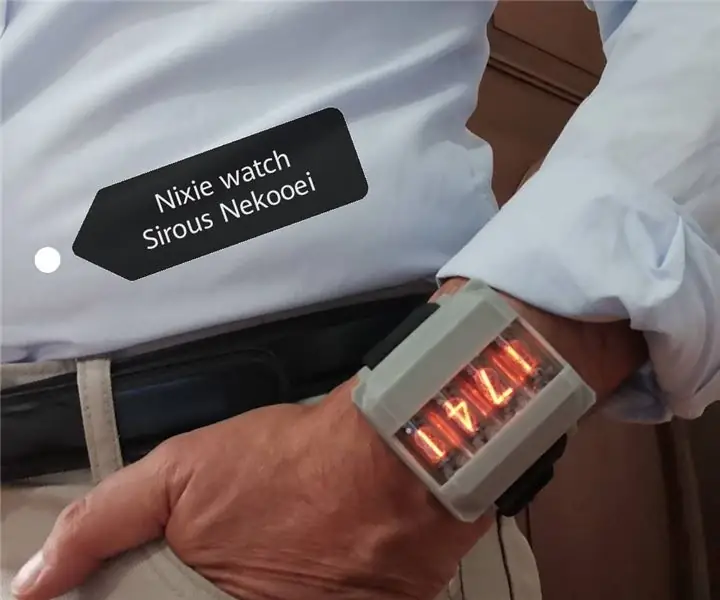
Nixie Wrist Watch, 4 cyfry: Ten projekt polega na stworzeniu 4-cyfrowego zegarka na rękę Nixie.https://youtu.be/MAw0OgJxuy0
Microdot - Zegarek na rękę z wzorem LED Czasomierz: 7 kroków (ze zdjęciami)

Microdot - Wrist Watch LED Pattern Timepiece: Kolejna produkcja RGB Sunset Productions! Ten projekt to płytka drukowana do wykonania mojego zegarka minidot w rozmiarze zegarka na rękę: https://www.instructables.com/id/EEGLXQCSKIEP2876EE/z kilkoma innymi funkcje bardziej odpowiednie dla urządzenia przenośnego. A
